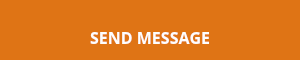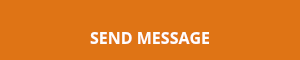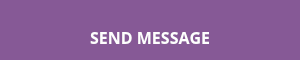Friendly Timer
クッキングやフィットネスに見やすいタイマー
FriendlyTimerの
特徴
大きな数字のタイマーです。
'ミュージック' アプリの
プレイリストを再生する
ことができます。
'テーマ' (背景と数字の
カラー)は3つから選択
できます。
操作パネルは画面をタッチすると表示されます。
簡単な操作説明
1. 画面を1回タップして、表示される '設定' ボタンを押します。
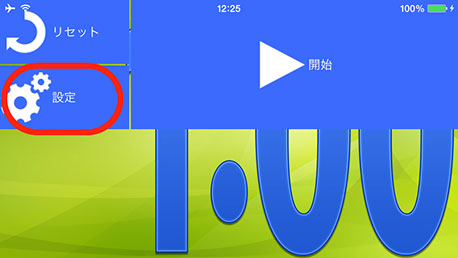
2. 'タイマー設定時間'を設定します。
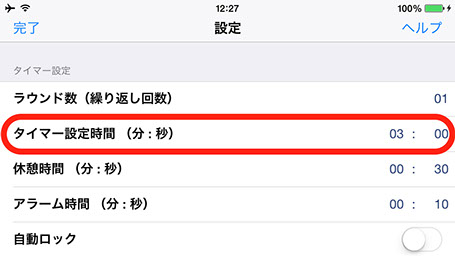
3. '音楽'をオンにし、再生するiTunesプレイリストを選択します。
(プレイリストは 'ミュージック' アプリで作成します。)

タイマー実行中にお気に入りの音楽を
再生します。
4. 好きな 'テーマ' を選びます。
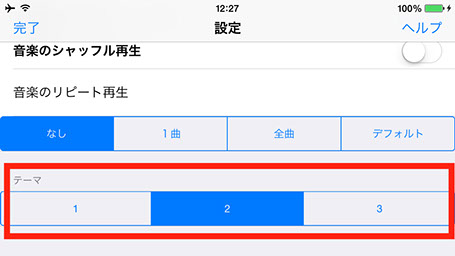
5. '完了' ボタンを押して、タイマー画面に戻ります。
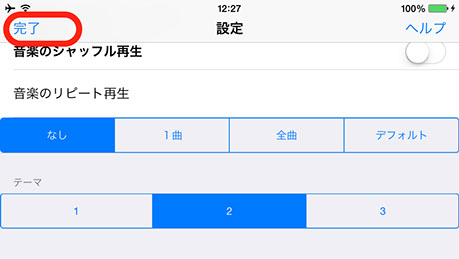
6. 画面を1回タップして、表示される '開始' ボタンを押してタイマーが開始します。

Gallery
詳細説明
タイマー設定
複数回のタイマーを設定したいときは、'ラウンド数' を設定してください。
ラウンドとラウンドの間に休憩したい場合は、'休憩時間' を設定してください。
'休憩時間' を 00:00 に設定すると、休憩はありません。
自動ロックについて
タイマー作動中は画面がロックされません(スリープモードになりません)。これは '設定' の '自動ロック' にて変更できます。
バッテリー残量が少ない場合は、自動ロックが有効になります。
アプリが中断された場合
通知を許可していて、かつアプリがバックグラウンドの場合、実行中のラウンド終了を通知でお知らせします。
その後のラウンドを実施するには、アプリを起動してタイマーを再開する必要があります。
音楽は自動的に停止されません。
'おやすみモード' がオンの時の通知
iPhoneの 'おやすみモード' がオンの場合、通知のサウンドとバイブレーションが機能しません。
曲の変更について
タイマー実行中でも曲の変更を行うことができます。
タイマーのリセット
'設定' ボタンまたは 'リセット' ボタンを押すと、タイマーはリセットされます。
注意事項
本アプリを、厳密な時間の管理が必要とされる用途に使用しないでください。
バッテリー残量が少ないと、タイマーの終了をお知らせできない場合があります。
非常に長い時間、画面表示を続けると、画面に残像が残る場合があります。
What's New
Contact
Apple、 Apple ロゴ、 iPad、 iPhone、 iPod touch は米国および他の国々で登録された Apple Inc. の商標です。 App Store は Apple Inc. のサービスマークです。
About Us
(c)BEAK, LTD. 2015